Comment vérifier le nombre de mots dans Word et PowerPoint
Le nombre de mots(Word Count) est important. Il nous permet de savoir si nous sommes sur une limite ou sur une frénésie d'écriture. Il y aura de nombreuses situations où nous devrons nous limiter à un certain nombre de mots ou atteindre un certain nombre de mots lors de la réalisation de projets. Nous devrions avoir une idée du nombre de mots que nous utilisons pour quelque chose.
Chaque outil de traitement de texte possède une fonction de comptage de mots. Nous n'avons qu'à l'utiliser pour connaître le décompte. Microsoft Word l'a. Il existe également un moyen de connaître le nombre de mots dans les présentations PowerPoint . Voyons comment nous pouvons voir le nombre de mots sur Word et PowerPoint .
Comment trouver le nombre de mots(Word Count) dans Microsoft Word
Microsoft Word vous permet de voir le nombre de mots directement dans sa barre d'état. Il peut être visible entre le nombre de pages et la langue.

Pour voir le nombre de mots d'un paragraphe particulier ou d'un texte particulier, sélectionnez le texte dont vous avez besoin. Vous verrez le nombre de mots de ce texte particulier avec le nombre de mots complet.
Il existe une autre façon de voir le nombre de mots dans Word . Vous pouvez trouver le nombre de caractères, le nombre d'espaces, etc. dans le document.
Pour voir ça,
- Cliquez sur Révision dans le menu du ruban
- Ensuite, cliquez sur le bouton Nombre de mots(Word Count)
Pour entrer dans les détails, ouvrez le document dont vous souhaitez voir le nombre de mots et cliquez sur l' onglet Révision( Review tab) dans le menu ruban.
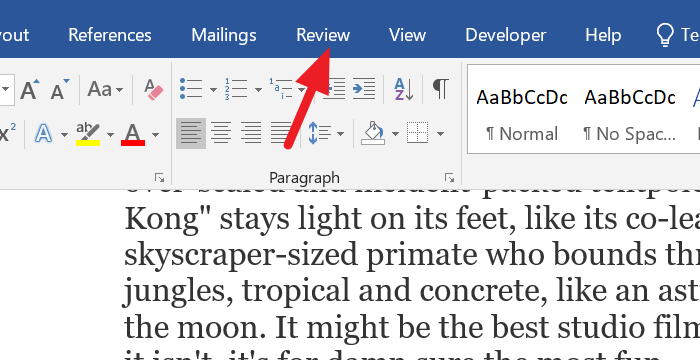
Vous verrez les options de l' onglet Révision(Review) dans le menu du ruban. Cliquez(Click) sur le bouton Nombre de mots(Word Count ) dans la section de vérification.

Il ouvrira une boîte de dialogue Nombre de mots(Word Count) contenant des informations détaillées sur le nombre de mots.

Ce sont les deux façons de voir le nombre de mots dans Microsoft Word .
Comment voir le nombre de mots dans PowerPoint
Par défaut, vous ne pouvez pas voir le nombre de mots dans la barre d' état sur (Status)PowerPoint . Vous ne pouvez voir que le nombre de diapositives. Pour voir le mot compter,
- Cliquez(Click) sur l' onglet Fichier(File) dans le menu ruban
- Dans l' option Info , cliquez sur (Info)Afficher toutes les propriétés(Show All Properties) en bas
Pour entrer dans les détails, ouvrez la présentation PowerPoint dont vous avez besoin du nombre de mots et cliquez sur l' onglet Fichier(File) dans le menu du ruban.

Par défaut, l' option Info est sélectionnée dans l' onglet Fichier . (File)Cliquez(Click) sur Afficher toutes les propriétés(Show All Properties ) en bas à droite de l'écran.

Ensuite, vous verrez les détails complets de la présentation avec le nombre de mots juste au-dessus de l' option Afficher toutes les propriétés .(Show All Properties)

C'est ainsi que vous pouvez voir le nombre de mots sur Microsoft Word et PowerPoint . Nous espérons que cet article vous aidera à connaître le bon nombre de mots dans vos documents et présentations.
Lire(Read) : Comment installer de nouvelles polices dans Microsoft Office.
Related posts
Excel, Word or PowerPoint ne pouvait pas commencer la dernière fois
Comment changer par défaut File Format pour économiser en Word, Excel, PowerPoint
Comment utiliser Measurement Converter dans Microsoft Office
Comment démarrer Word, Excel, PowerPoint, Outlook dans Safe Mode
Augmentez le nombre de fichiers récents au Word, Excel, PowerPoint
PowerPoint ne répond pas, gelage, suspendue ou a cessé de fonctionner
Comment créer une animation picture frame dans PowerPoint
Comment compresser toutes les images dans un PowerPoint presentation
Convert Word, PowerPoint, Excel Documents dans PDF en utilisant Google Docs
Comment flou une image dans PowerPoint
Comment créer un Timeline dans PowerPoint
Comment changer Background dans PowerPoint
Convert PDF à PPT (PowerPoint) en utilisant ces software & online tools gratuits
Comment activer Dark Mode dans Word, Excel and PowerPoint
Comment puis-je cacher la Audio icon dans PowerPoint
Comment changer par défaut Chart Color dans Word, Excel, PowerPoint
Comment relier un PowerPoint presentation à un autre
Format Text AS Superscript or Subscript dans Word, Excel, PowerPoint
Comment relier des éléments, Content or Objects à un PowerPoint slide
Comment ajouter Captions à Pictures dans PowerPoint
